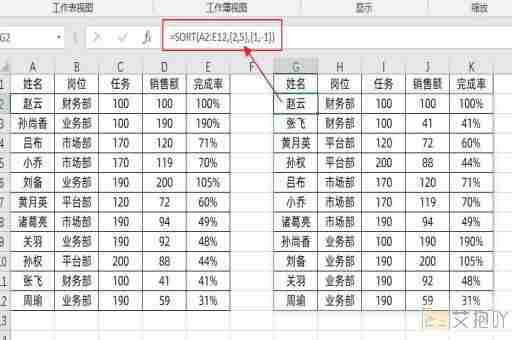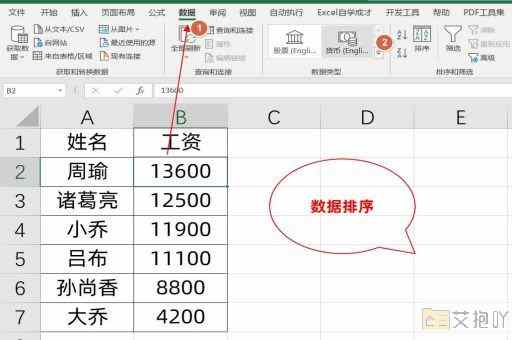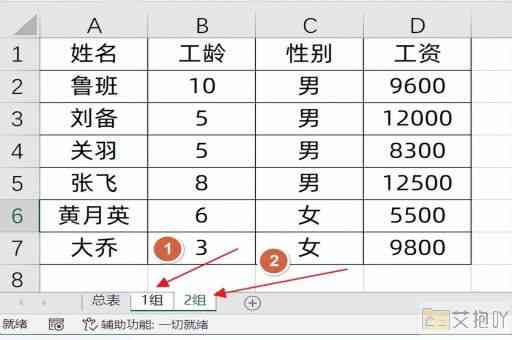如何修复损坏的excel文件
excel文件损坏是每个用户都可能遇到的问题。有时,您可能会因为意外关闭程序、电脑崩溃或病毒攻击而丢失重要数据。在这种情况下,了解如何修复损坏的excel文件至关重要。本文将详细介绍一些实用的方法来帮助您解决这个问题。
我们需要知道excel文件损坏的原因。一般来说,有以下几种可能性:
1. 文件被病毒感染:如果您的计算机中存在恶意软件或病毒,它们可能会影响excel文件,导致其损坏。
2. 硬件故障:硬盘驱动器出现故障或存储介质出现问题时,可能导致文件损坏。
3. 电源故障或系统突然重启:当您在编辑excel文件时发生这种情况,未保存的数据可能会丢失,从而导致文件损坏。
4. 文件格式不兼容:如果您尝试打开与当前版本不兼容的旧版excel文件,可能会导致问题。
5. 操作错误:手动修改excel文件的内容或删除某些重要的元数据。
了解了可能导致excel文件损坏的原因后,我们可以采取以下方法来修复这些问题:
1. 使用“打开并修复”功能
excel提供了一个内置的功能,可以帮助您修复受损的文件。只需按照以下步骤操作:
a. 打开excel应用程序。
b. 单击“文件”选项卡,然后选择“打开”。
c. 浏览到损坏的excel文件所在的位置。
d. 选中要修复的文件,然后单击右下角的“打开”按钮旁边的箭头。
e. 在下拉菜单中,选择“打开并修复”。
此方法适用于大多数轻微损坏的文件,但并非总是有效。如果该方法无法解决问题,请尝试其他方法。
2. 尝试使用自动恢复功能
excel具有自动恢复功能,可以在每次打开文件时检查是否需要恢复上次未保存的工作。启用此功能可以提高恢复损坏文件的可能性。以下是启用自动恢复功能的步骤:
a. 打开excel应用程序。
b. 单击“文件”选项卡,然后选择“选项”。
c. 在“excel选项”对话框中,选择“保存”选项卡。

d. 在“保存工作簿”部分,勾选“保存自动恢复信息每几分钟”的复选框,并设置适当的间隔时间(例如5分钟)。
e. 点击“确定”按钮保存更改。
完成这些设置后,重新启动excel,它会尝试自动恢复任何损坏的文件。
3. 使用备份文件
如果您启用了“保留备份副本”的功能,excel会在每次保存文件时创建一个备份副本。您可以使用这个备份文件替换损坏的原始文件。以下是查找和使用备份文件的步骤:
a. 关闭所有打开的excel文件。
b. 打开文件资源管理器,转到损坏文件所在的目录。
c. 查找名为“filename.xls.bak”或“filename.xlsx.bak”的文件(其中“filename”是您的原始文件名)。
d. 复制备份文件并将扩展名更改为“.xls”或“.xlsx”(取决于原始文件的类型)。
e. 用新名称覆盖原始损坏的文件。
请注意,备份文件仅在您之前启用过“保留备份副本”功能的情况下可用。如果没有找到备份文件,则需要尝试其他方法。
4. 使用第三方工具
如果上述方法都无法解决问题,您可以考虑使用专门用于修复损坏excel文件的第三方工具。easeus data recovery wizard、stellar repair for excel等工具可以帮助您恢复数据。请根据自己的需求选择合适的工具,并确保从官方网站下载以避免潜在的安全风险。
遇到损坏的excel文件时,不要慌张。尝试使用excel自带的“打开并修复”功能。如果不起作用,启用自动恢复功能或寻找备份文件可能是有效的解决方案。还可以借助第三方工具进行修复。通过这些方法,您应该能够成功修复大部分损坏的excel文件,从而避免宝贵数据的丢失。


 上一篇
上一篇